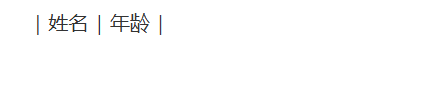markdown基础语法
markdown文件的后缀为md
在看这篇文章的同时记得多试加深记忆。说不定有不一样的收获
1.换行
方法一:在一行的末尾加两个空格再回车 可实现换行
方法二:在一行的末尾按两个回车(这个方式 有些软件里会两行之间有间隔,而方法一没有间隔)
如图:
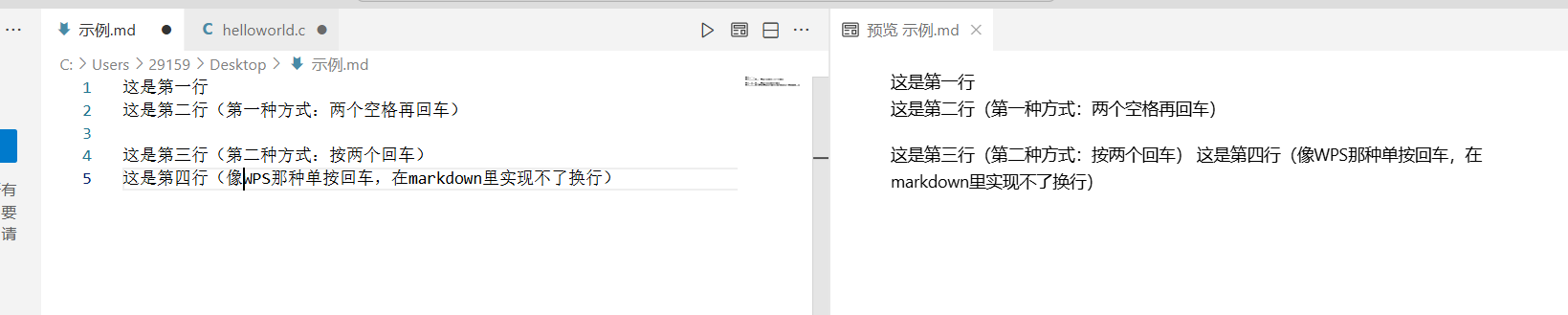
在typora里单回车就可以实现换行,可以去实践一下
2.加粗
在想要加粗的文本前后加上两个*即可,即:**文本**

3.斜体
在想要倾斜的文本前后加上一个*即可,即:*文本*

4.加粗且斜体
既想要加粗又想要斜体,则嵌套,不难想,既然加粗是两个*,斜体是一个*,那么两个都想要则是文本的前后加三个*。 即:***加粗且斜体的文本***

5.删除线
在想要加删除线的前后加上两个~ 。即:~~删除线的文本~~

6.分割线
输入三个及以上的*。即:***
ps:这一行中不能有内容,可以有空格

7.标题
一级标题:#(空格)一级标题内容
二级标题则两个#再一个空格,以此类推
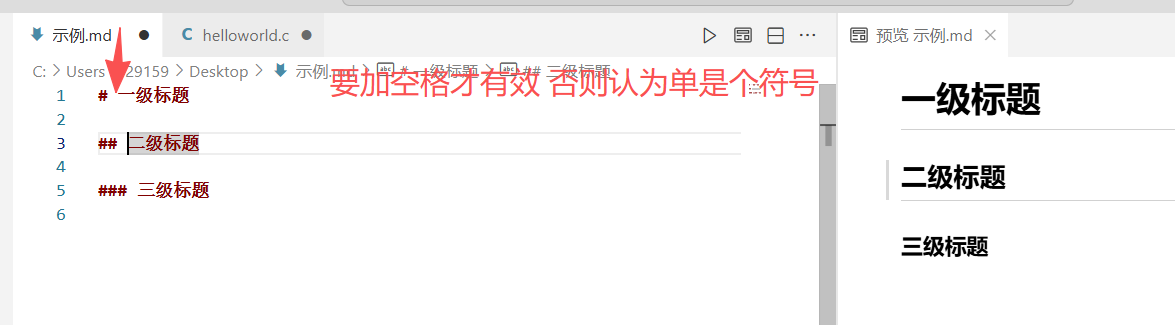
8.列表
无序列表
*(空格)内容 或者+(空格)内容或者-(空格)内容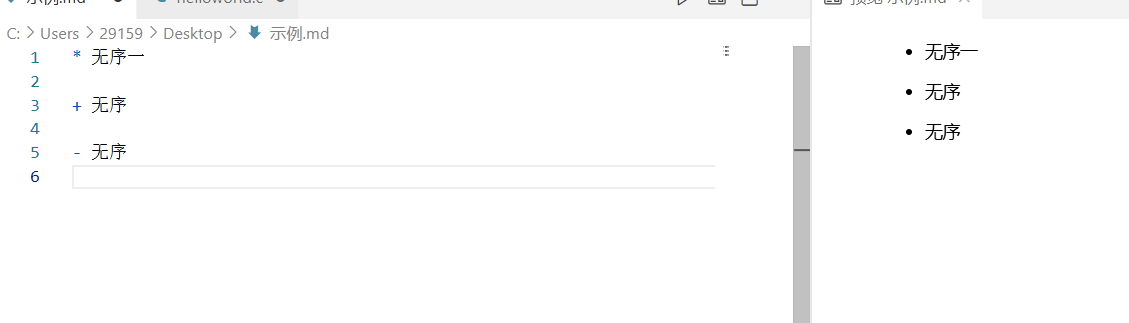
有序列表
1.(空格)

嵌套列表
在二级列表前加四个空格,那么三级列表则在前面加八个空格以此类推,在嵌套前先换行。可以无序和有序可以互相嵌套,只要每降一级加四个空格就好
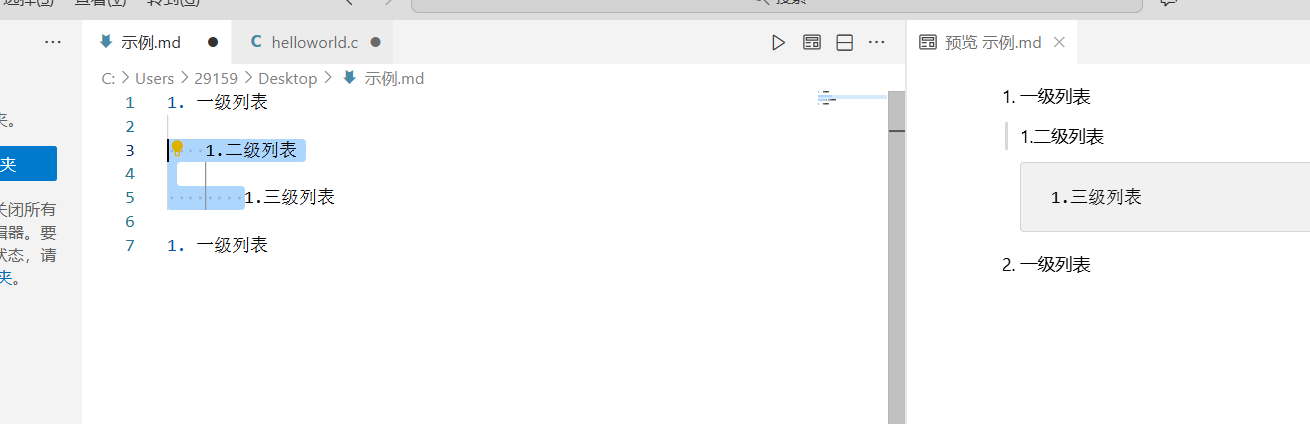
两个换行即可退出列表
9.勾选框
没选中的勾选框:*空格[空格]空格内容
选中的勾选框:*空格[x]空格内容
ps:[这里面是英文字母的x 大小写都可以] 这个括号也要是英文的
选中的勾选框在typora里 也可以直接点击框框实现选中
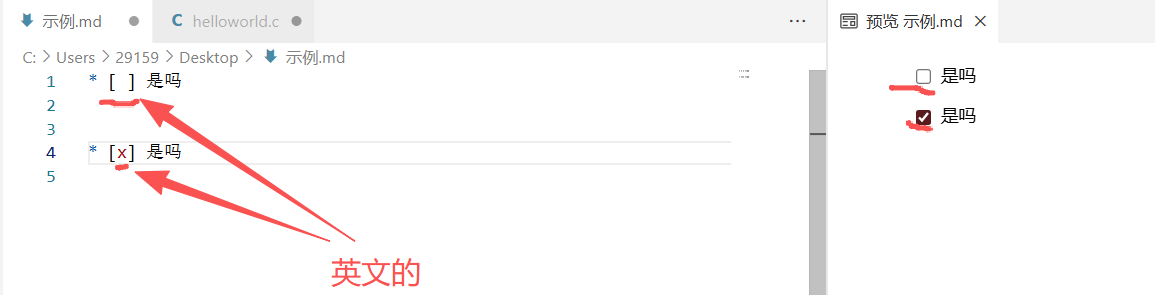
10.代码块
代码块的前后加上三个及以上的`。可在三个`后面加上语言,这样你的代码就会有高亮。
ps:这个符号是在英文状态下单击键盘左上角的tab上面那个键
即:
```
代码块
```
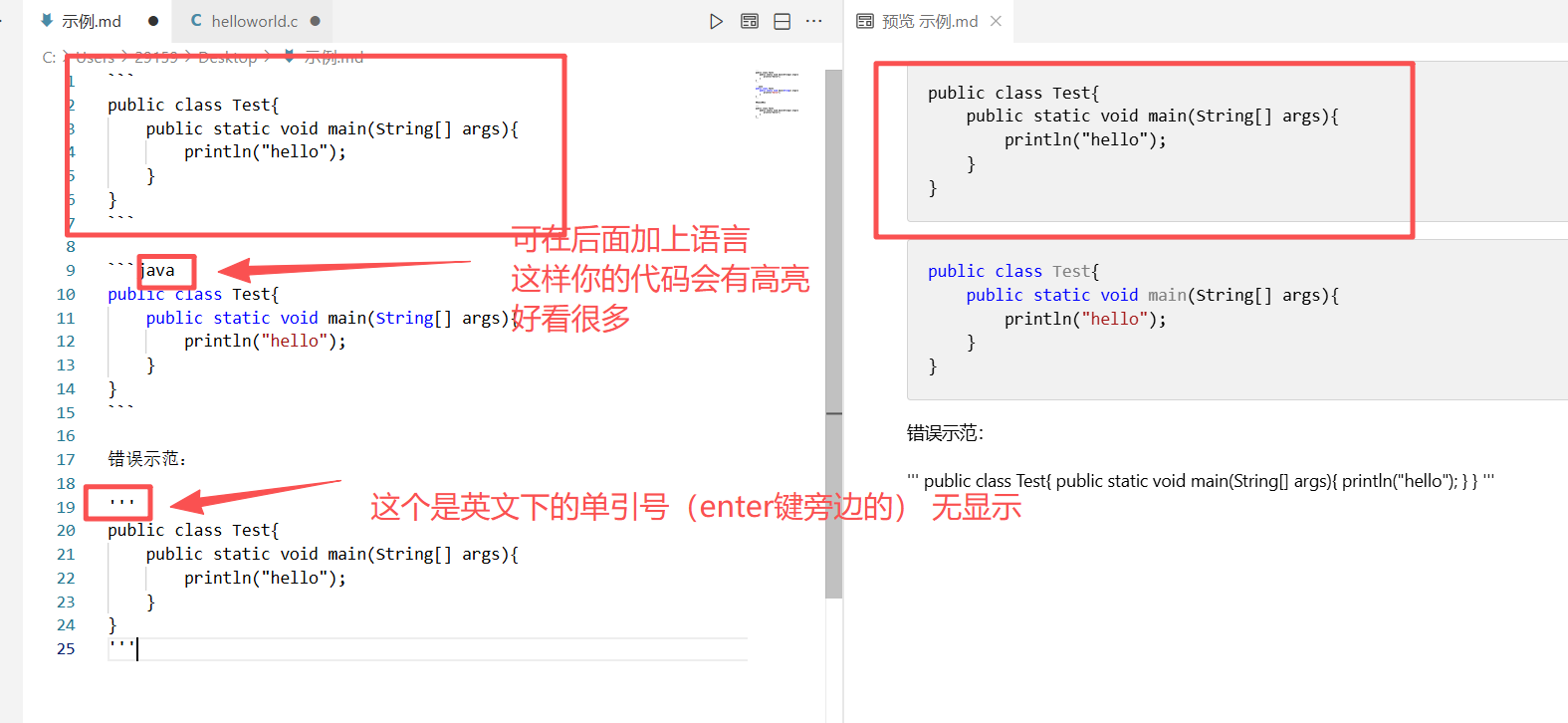
typora中: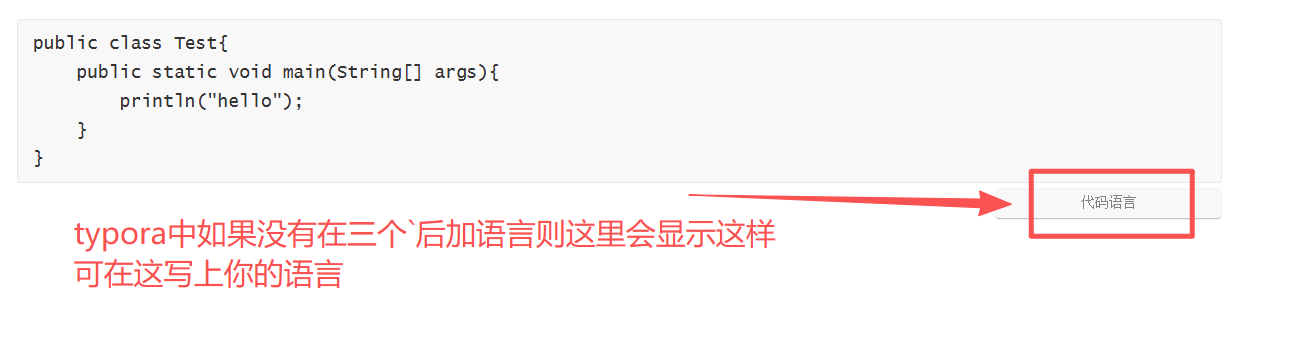
文本内代码块
一个`即可

11.引用
>空格引用内容

12.超链接
1.[文本](网址)

2.[文本1][变量1][文本2][变量2]
[变量1]:空格网址
[变量2]:空格网址
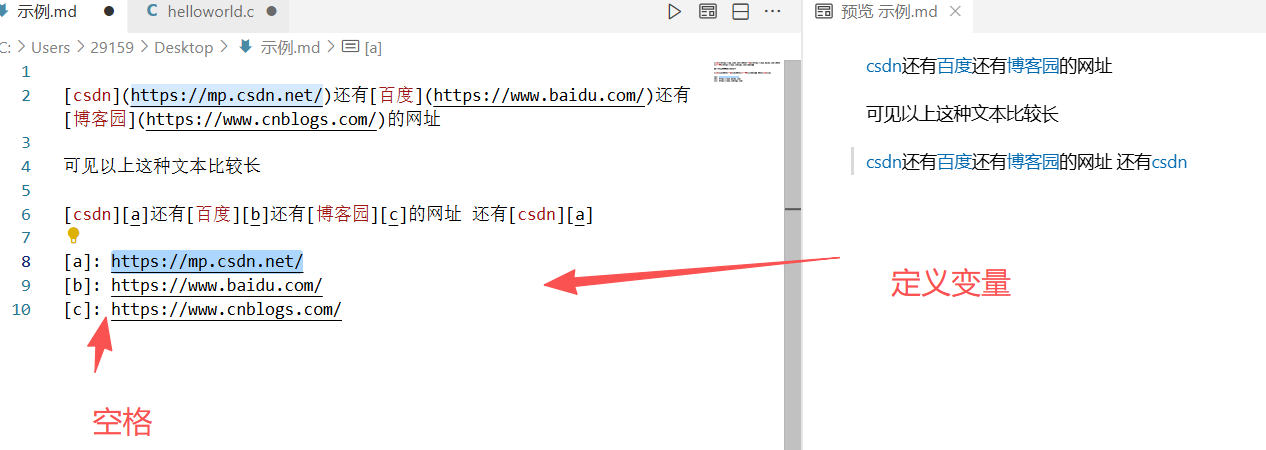
13.图片

这里的图片地址推荐为网上的图片,将自己的图片上传为线上图片,可以去了解下sm.ms自动上传图片。因为如果是绝对路径的话,这个笔记在另外一个设备看的话,如果不将图片一起带走 则看不了。可以去网上再研究下。
14.表格
|空格表头空格|空格表头空格|
|---|---| (这里-三个以上 最好与上面的|对齐)
|空格表体空格|空格标题空格|
左对齐:|:--- |:--- |
右对齐:| ---:| ---:|
居中对齐:|:---:|:---:|

typora中直接输入以下内容回车则得到第二张图的表格